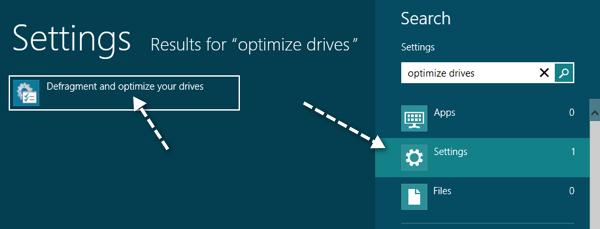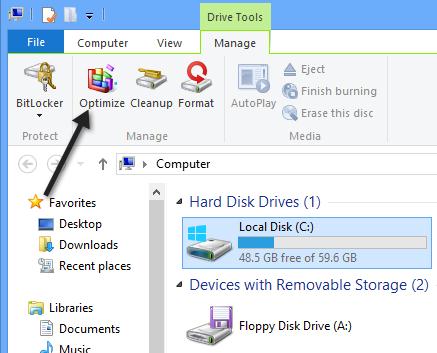В готовящейся к выходу ОС Windows 8 разработчики существенно допилили существующие функции Windows и добавили новые. В частности, дальнейшее свое развитие знакомый все инструмент дефрагментации дисков. В Windows 8 он получил новый интерфейс и новое название. Если в Windows 7 функция дефрагментации называлась Disk Defragmenter, то теперь ее название — Optimize Drives (Оптимизация диска).
Чтобы открыть окно управления оптимизацией и дефрагментации диском нужно в панели поиска набрать «optimize drives» или же в окне проводника Windows (Мой компьютер), выбрать диск и щелкнув по вкладке Manage, нажать кнопку Optimize.
В результате откроется окно оптимизации дисков, в котором будет отображен список всех дисков, имеющихся в системе и текущий процент их дефрагментации. 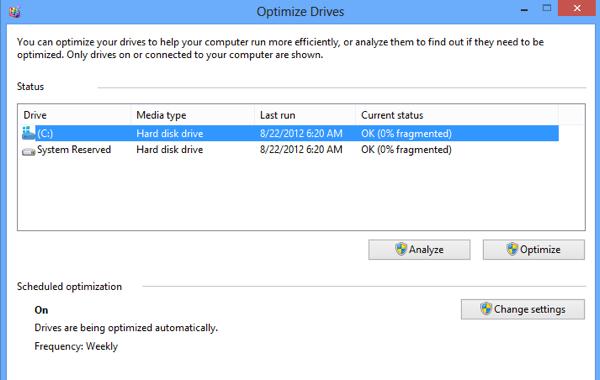
В Windows 8 существует специальное задание планировщика, согласно которому для каждого из дисков еженедельно запускается процедура его оптимизации (это происходит в фоновом режим и пользователь запуск дефрагментации и оптимизации диска может просто не заметить) Дефрагментацию в Windows 8 можно запустить вручную, нажав в окне кнопку Optimize. 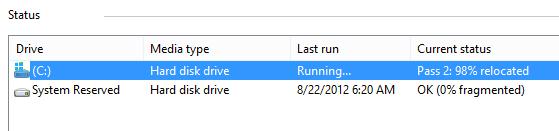
Если запустить дефрагментацию вручную, вы увидите, что Windows 8 выполняет эту операцию в два этапа: сначала выполняется анализ, а затем непосредственно дефрагментация. Чтобы узнать текущий процент фрагментации нужно нажать кнопку Analyze.
Чтобы изменить периодичность выполнения автоматической дефрагментации, нажмите на кнопку Change settings. 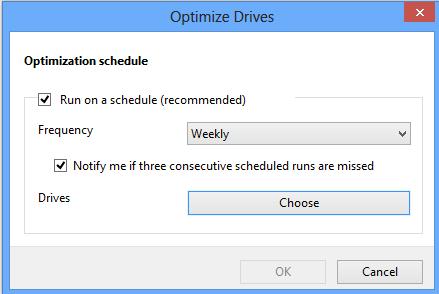
В открывшемся окне можно изменить периодичность выполнения автодефрагментации или совсем отключить ее. Кроме того, здесь можно выбрать диски для которых будет запускаться процедура автоматической дефрагментации. 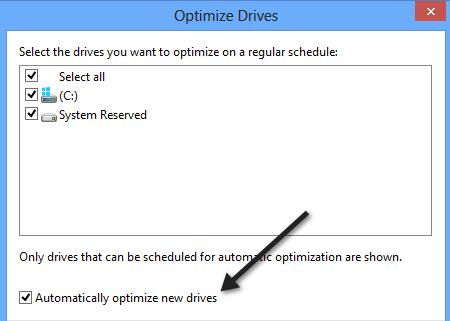
В большинстве случаев параметры автоматической дефрагментации в Windows 8 менять не следует, т.к. они оптимальны для подавляющего количества систем.
Windows 8 и дефрагментация SSD дисков
Вероятно, вы помните, что в предыдущей ОС — Windows 7, в случае если ОС определяет подключенный диск как SSD, дефрагментация для такого типа диска отключалась автоматически (поскольку процедура дефрагментация существенно усиливает ненужный износ SSD накопителя, никак не влияя на производительность). Для твердотельных SSD накопителей Microsoft рекомендовала включать поддержку TRIM.
Подробности использования SSD в Windows 8 описаны в статье: «Оптимизируем работы Windows 8 на SSD диске»
Согласно документации Microsoft функция TRIM в Windows предоставляет следующие преимущества:
- Равномерность износа ячеек памяти SSD за счет отключения операций консолидации незанятого пространства
- Скорость операции записи возрастает за счет предварительной очистки ячеек
В Windows 8 утилита дефрагментации (Storage Optimizer) сама понимает подключенный тип накопителя, и в случае определения накопителя как SSD, начинает использовать для этого тома команды TRIM. Поэтому традиционная дефрагментация (перемещение файлов для оптимизации свободного места и производительности) для таких дисков не выполняется.